Gから始める狩猟入門
-いきなりモンスターハンターポータブル2nd G生活-
Windows VistaにPSPを接続する手順(GW-USMini2N)
Windows 7 の場合の手順はこちら→[Windows 7 にPSPを接続する手順(GW-USMicroN2W)]
PSPをアドホック通信状態にする
MHP2Gでは、オンライン集会所に入っている状態にします。

集会所の前で×か、他のところから、△行き先選択でオンライン集会所を選びます。

私の環境では、チャンネル1を使用しています。周辺の電波状況によって、1、7、11のいずれか空いてるものを使えばいいでしょう。自動よりは安定する気がします。

(この時点で集会所には一人でも問題なし。手元のPSPからパソコン側が認識するための電波を飛ばすためですから。)
Vistaへの認識
Nini2Nのユーティリティーは、現状Vistaではインジケーター程度の意味しかないので、Vistaのワイヤレスネットワーク接続の管理画面で接続を確立する必要があります。
ちなみにユーティリティーのアイコンですが、
| 対応するUSBアダプタが接続されていない状態 | |
| ワイヤレス接続が確立していない状態 | |
| ワイヤレス接続が確立している状態 |
です。
また、アイコンを右クリックすると、
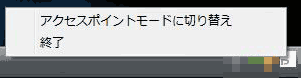
こんなのが出ますが、Windows Vista で使用する XLink Kai 用のドライバはこの機能に未対応なので、「アクセスポイントモードに切り替え」は封印しておいてください。インフラストラクチャ通信も利用したい場合は、切り替えが面倒なので、ワイヤレスルーターか、ワイヤレスAPの導入を検討してください。
Vistaのワイヤレスネットワーク接続の管理画面を呼び出します。
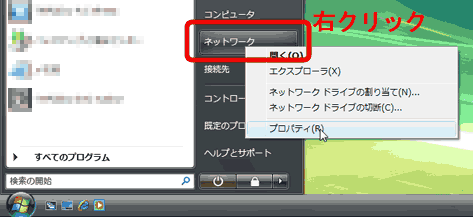
スタート→ネットワークを右クリック→プロパティとクリックしてください。
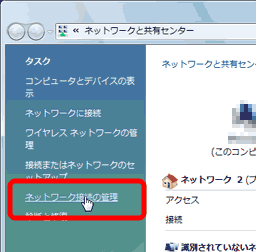
[ネットワーク接続の管理]をクリックしてください。
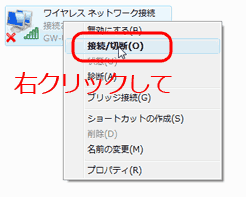
ワイヤレスネットワーク接続で、GW-USMini2N と表示されている方を右クリックして、[接続/切断]
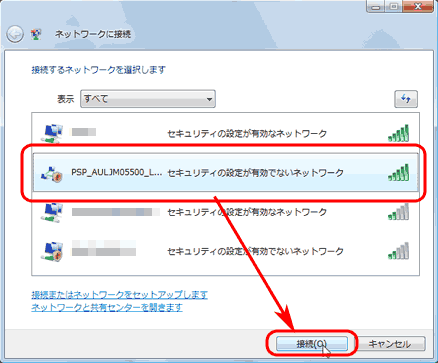
「ネットワークに接続」の画面が表示されます。
一覧に「PSP_AULJM05500_L_MHP2Q***」が表示されることを確認してください。***の部分は普通は000です。既存の000のネットワークがあるときは001になるときがありますが、その場合は、うまくいかないことが多い気がします。PSP側でオンライン集会所から出て、入り直して000に戻らないか試した方がいいかもしれません。
※表示されないようであればPSPの無線スイッチが上側に切り変わっていることを確認し更新をクリックしてみてください。それでも出ないときや、ネットワークに接続できません、とかいわれる場合は、一度ワイヤレスネットワーク接続を無効にして、有効にしてからやり直してみてください。
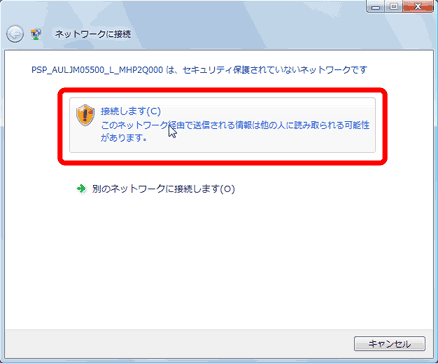
「接続します」をクリックしてください。
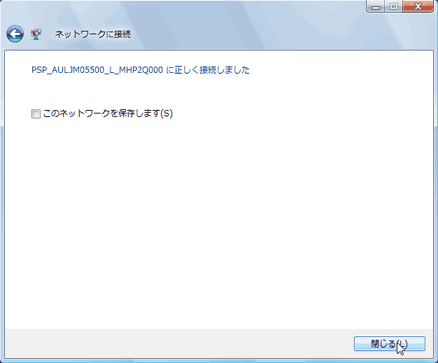
接続されました。保存してもまたつながるとは限らないので、私は保存しません(笑)。

識別中…となってますが気にしなくていいです。そのうち、識別されていないネットワークになりますが、やはり気にしなくていいです。

接続されていません。と出るときは、うまくいっていないのでコンピューターを再起動してからもう一度試して見てください。
XLink Kaiの起動
Start Kai (管理者として実行しなくても使える)
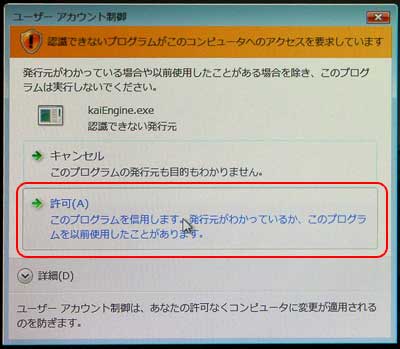
Vistaだと毎回UACが出てきてうるさいですが、毎回の起動時だけなので、毎回ここで[許可]をクリックすればいいと思います。
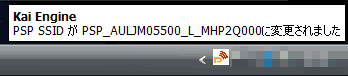
この時点でPSP SSIDを変更しているバルーンが右下にでます。このバルーンがでないとまず繋がりません。
PSP の [→]をクリックします。そして
Action → Monster Hunter Portable 2G → japanese → 1 KaiBeginnerSupport .... And Zatudan
まで行きます。そうしたら左下に出ている、Set my Arena Status 画面で
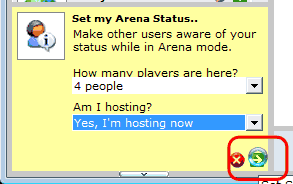
4 people 、 Yes, I'm hosting now を選んでおくようにしましょう。(ホスト設定) 意味的には、1人でプレイしている場合は、 1 people でいいような気がしますが、4 people でそろえた方が安定するという説が強いです。もちろん、自分の側が2名以上の場合は人数に合わせて、2 people 以上を選ぶべきでしょう。
XLink Kai初心者の接続テストなどはこのアリーナを利用するのが適切でしょう。(変更になることもあると思うのでMHP2Gサブアリーナ構造で最新の状況を確認してください)

ここには相当人数のプレイヤーが集まっているはずですので、ここに到達した時点で、集会所に他の人が出たり入ったりするのが確認できれば設定はひとまずOKです。
マンツーマンで設定を手伝っていただける場合は、さらに下位の、 ! 1-1 SupportRoom を使用するようにしましょう。
無事接続できるようになったら、あなたのHRやプレイスタイルに合わせて、適切なサブアリーナに移動してプレイを楽しんでください。
GW-US54GXSの時の記述はこちら→[Windows VistaにPSPを接続する手順]